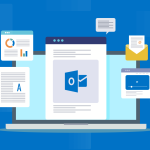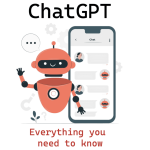Η διαχείριση του inbox σας στο Gmail μπορεί να γίνει πιο εύκολη και αποτελεσματική με τη δυνατότητα μαζικής διαγραφής των emails. Αν έχετε συσσωρευμένα μηνύματα και θέλετε να τα διαγράψετε γρήγορα, ακολουθήστε τα παρακάτω βήματα για να καθαρίσετε το λογαριασμό σας από ανεπιθύμητα ή περιττά emails.
Βήμα 1: Είσοδος στο Gmail
- Ανοίξτε τον περίβολο του Gmail στον υπολογιστή σας ή στην εφαρμογή κινητού και εισέλθετε με τα στοιχεία του λογαριασμού σας.
Βήμα 2: Επιλογή της κατηγορίας ή του φακέλου
- Μεταβείτε στον φάκελο που θέλετε να καθαρίσετε (Εισερχόμενα, Ανεπιθύμητα, Αρχειοθετημένα, κλπ.).
- Εάν θέλετε να διαγράψετε όλα τα μηνύματα, επιλέξτε τον φάκελο “Εισερχόμενα” ή “Όλα τα emails”.
Βήμα 3: Επιλογή όλων των μηνυμάτων
- Στην κορυφή της λίστας των emails, κάντε κλικ στο κουτάκι επιλογής για να επιλέξετε όλα τα emails στην τρέχουσα σελίδα (συνήθως 50 μηνύματα).
- Για να επιλέξετε όλα τα μηνύματα σε αυτόν τον φάκελο (όχι μόνο την τρέχουσα σελίδα), κάντε κλικ στο μήνυμα επιλογής που εμφανίζεται μετά την αρχική επιλογή, το οποίο λέει “Επιλέξτε όλα τα μηνύματα”.
Βήμα 4: Διαγραφή των emails
- Με όλα τα μηνύματα επιλεγμένα, πατήστε το εικονίδιο με τον κάδο (Διαγραφή) στην επάνω μπάρα.
- Όλα τα emails που επιλέξατε θα μεταφερθούν στον κάδο απορριμμάτων.
Βήμα 5: Καθαρισμός του κάδου
- Τα διαγραμμένα emails παραμένουν στον κάδο απορριμμάτων για 30 ημέρες πριν διαγραφούν οριστικά. Αν θέλετε να τα διαγράψετε αμέσως, μεταβείτε στον κάδο απορριμμάτων και κάντε κλικ στο “Άδειασμα του κάδου”.
Βήμα 6: Χρήση φίλτρων για ακόμα πιο εξειδικευμένη διαγραφή
- Αν θέλετε να διαγράφετε μαζικά emails από συγκεκριμένες επαφές ή με συγκεκριμένα κριτήρια (π.χ., προωθητικά emails), χρησιμοποιήστε τα φίλτρα αναζήτησης του Gmail. Στην αναζήτηση, πληκτρολογήστε κριτήρια όπως:
- from: για emails από μια συγκεκριμένη διεύθυνση
- subject: για emails με συγκεκριμένο θέμα
- Στη συνέχεια, επιλέξτε όλα τα μηνύματα που εμφανίζονται και διαγράψτε τα.
Με τα παραπάνω βήματα, η διαδικασία διαγραφής μαζικών emails στο Gmail γίνεται γρήγορη και εύκολη, βοηθώντας σας να διατηρήσετε τον λογαριασμό σας οργανωμένο.